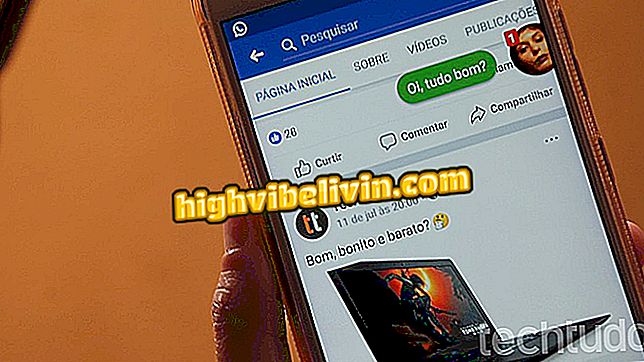iOS 11을 사용하여 iPhone에서 라이브 사진을 사용하는 방법
iPhone에는 iOS 11의 새로운 라이브 사진 효과가 있습니다. 시스템 업데이트를 통해 사용자는 이미지에서 특정 동작을 적용하는 세 가지 새로운 효과를 선택할 수 있습니다. 이 툴을 사용하면 루프, 백 및 루프 효과 (Instagram Boomerang 스타일) 및 장시간 노출 모드 (전문 카메라와 유사)를 삽입 할 수 있습니다. 이 모드들 각각은 이미지를 반복하고 장시간 노출 옵션으로 가벼운 디자인으로 패턴을 생성하는 것과 같이 눈길을 끄는 결과를 얻을 수있게합니다.
효과를 선택한 후 애니메이션 사진 미리보기 인터페이스를 사용하면 이미지를 소셜 네트워크 및 온라인 메신저에서 비디오 형식으로 공유 할 수 있습니다.

iOS 11의 새로운 기능 : 시스템의 새로운 기능보기
iOS 11에서 변경된 사항 : iPhone 및 iPad에서 11 가지 재미있는 뉴스 만나보기
1 단계. 카메라 앱을 열고 화면 상단의 원 아이콘을 탭하면 라이브 사진 모드가 활성화되며 노란색으로 바뀝니다. 그런 다음 가상 셔터 아이콘을 누르고 캡처하려는 장면을 구성하여 장치를 잡으십시오. 라이브 사진을 종료하려면 셔터를 다시 누릅니다.

iOS 11을 사용하여 iOS에서 실시간 사진을 찍는 옵션
2 단계. 사진을 보려면 화면의 왼쪽 하단에있는 작은 그림을 터치하십시오. 그런 다음 손가락을 위아래로 움직입니다.

iOS 11의 라이브 사진 옵션을 확인하는 작업
단계 3. 효과 옵션 중 하나를 눌러 이미지에 적용되도록합니다. 이 시점에서 장치의 전체 화면 효과를 확인할 수 있습니다. 네트워크 또는 다른 앱에서 장면을 공유하려면 화면의 왼쪽 하단에있는 화살표 아이콘을 선택하십시오.

iOS 11의 라이브 사진에 대한 옵션 이동 및 공유
단계 4. Facebook 및 Instagram과 같은 라이브 사진에 대한 공유 옵션 중 하나를 선택하십시오.

iOS 11의 라이브 사진 공유 옵션
비디오 포맷이나 긴 노출의 모션으로 주목을 끄는 이미지를 만들기위한 힌트를 얻으십시오.
iPhone에서 이전 iOS로 돌아가는 방법은 무엇입니까? 포럼에서 발견하십시오.